文章目錄
![]() 編輯人員資料
編輯人員資料
![]() 評論及獎項
評論及獎項
當您嘗試管理儲存空間時,請先從電腦中刪除不必要的檔案。有時,您會錯誤地刪除一些重要檔案。第一步是在資源回收桶中找到那些重要檔案並恢復它們。當您在資源回收桶中看不到這些檔案,或者資源回收桶是空的時,您就遇到了真正的麻煩,就像某些論壇用戶一樣。
資源回收桶清空後如何恢復已刪除的檔案?來自Quora
如果您遇到這種情況,您可能想知道如何恢復重要資料。嗯,不用擔心!本指南將協助您提供有效且簡單的解決方案,以在清空後從資源回收桶還原已刪除的檔案。
清空資源回收桶後是否可以恢復已刪除的檔案
是的。即使在清空資源回收桶後,您也可以從電腦還原已刪除的檔案。
如果資源回收桶清空後沒有被覆蓋或刪除,可以採用不同的方法來復原資料。建議在恢復已刪除的檔案之前不要使用該系統。恢復速度和時間取決於儲存空間和系統使用情況。例如,如果剩餘儲存空間只有 2 GB,則與 100 GB 的可用儲存空間相比,覆蓋檔案的可能性更高。
如果您及時採取行動,您就可以解決問題。我們將向您介紹三種簡單的方法來還原清空資源回收桶後已刪除的檔案(無論是否有備份)。
如何在清空資源回收桶後恢復永久刪除的檔案而不進行備份
如果您清空資源回收桶資料夾並且沒有備份,您仍然可以取回檔案。您需要使用專業的資源回收桶恢復軟體-EaseUS Data Recovery Wizard。該工具旨在快速恢復 Windows 電腦上永久刪除的檔案。
EaseUS的資料復原軟體是各種情況下的救星,可以以很高的恢復率拯救您的檔案。其強大的復原功能使其成為從永久檔案刪除、磁碟損壞、格式化磁碟機、病毒攻擊、損壞的系統等復原資料的一站式解決方案。
如果您迅速採取行動並按照給定的步驟操作,則應該可以從清空的資源回收桶中檢索已刪除的檔案。首先,在您的 Windows 電腦上下載並安裝 EaseUS Data Recovery Wizard 應用程式。
步驟 1. 啟動應用程式並將滑鼠指標停留在「資源回收桶」圖示上。
步驟 2. 點選「掃描」按鈕從資源回收桶恢復永久刪除的檔案。
步驟 3. 將啟動快速掃描,然後進行自動深度掃描。過程結束後,利用過濾器功能顯示特定結果。您可以根據需要根據檔案類型、大小和名稱查看檔案。如果您想選擇單一檔案,請在搜尋方塊中鍵入檔案名稱。
步驟 4. 選擇一個可恢復的檔案並雙擊進行預覽。選擇所有目標檔案,然後按一下“恢復”選項。我們建議您選擇不同的儲存磁碟機以防止檔案被覆蓋。

如何使用備份清空資源回收桶後恢復已刪除的檔案
為了幫助您使用備份恢復數據,請利用這些方法。我們將在本節中介紹三種不同的方法。仔細按照每個步驟從 Windows 10/11 中的資源回收桶還原遺失的檔案或資料夾。
方法1.從雲端備份還原已刪除的資源回收桶檔案
Windows 10/11 隨附 OneDrive 雲端備份功能。它是避免本地儲存設備不可靠性的最先進設施。如果您的本機磁碟機與 Onedrive 雲端儲存系統同步,您可以還原已刪除或遺失的檔案。有許多雲端儲存服務,例如 Dropbox、Google Drive 等。但是,OneDrive 是 Microsoft 支援的最常用的雲端工具。
Microsoft 的伺服器安全地備份檔案,您可以透過以下步驟隨時存取它們:
步驟 1. 從檔案總管開啟 OneDrive 應用程序,或造訪OneDrive網站並使用 Microsoft 電子郵件帳戶登入您的帳戶。
步驟 2. 檢查電腦本機磁碟機中備份的資料夾和檔案。
步驟 3. 瀏覽要恢復的檔案/資料夾。
步驟 4. 選擇所需的檔案,右鍵單擊,然後選擇“下載”。
如果要儲存幾個選定的檔案,請按 Ctrl 鍵並按一下各個檔案,然後選取右上角的複選框。
步驟 5. 點選“下載” 按鈕,並將已刪除的檔案還原到本機磁碟機。
方法 2. 在 Windows 10/11 上使用檔案歷史記錄從清空的資源回收桶中恢復檔案
Windows 10/11 提供內建系統保護功能,可在電腦中建立還原點。這些還原點會製作檔案副本並協助從資源回收桶還原永久刪除的資料。請依照下列步驟在 Windows 10/11 上使用檔案記錄從清空的資源回收桶還原檔案。
步驟 1. 進入電腦上的“控制台”,找到“檔案歷史記錄”。
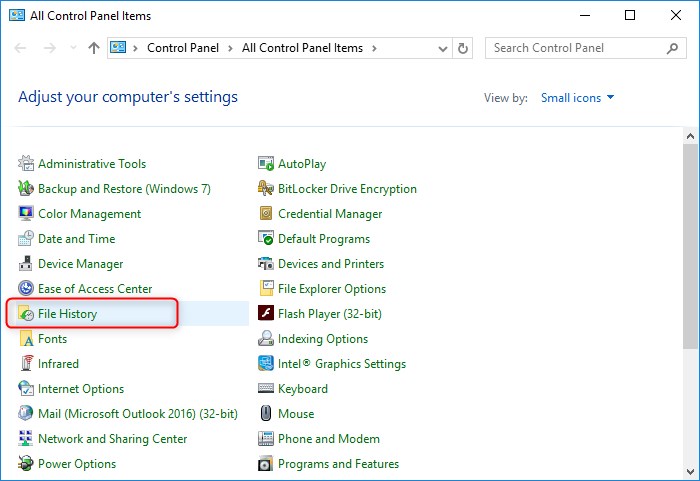
步驟 2. 在彈出視窗中,點選左側面板上的「復原個人檔案」。

步驟 3. 選擇您需要復原的檔案。點擊“恢復”按鈕即可恢復已刪除的檔案。

方法 3. 在 Windows 10/11 上從先前的版本還原已刪除的資源回收桶檔案
Windows 10/11 中提供的最有價值的功能之一是「還原先前的版本」。它是一個有用且輕鬆的內建檔案復原工具,旨在幫助您恢復 Windows PC 上的檔案和資料夾的早期版本。
步驟 1. 前往桌面並建立一個新資料夾或檔案。
步驟 2. 使用要復原的檔案/資料夾的確切名稱重新命名檔案/資料夾。
如果遺失的資料儲存在C盤中,請以滑鼠右鍵按一下該磁碟機並選擇「還原先前的版本」。如果您不記得遺失檔案的位置,請執行下列步驟。
步驟 3. 右鍵單擊新建立的資料夾,然後從選單中選擇“還原先前的版本”選項。

步驟 4. Windows 將搜尋並提供您該檔案或資料夾的先前版本。
步驟 5. 將顯示最新版本以及正確的日期和時間。選擇最新版本,按一下“還原”,然後選擇“還原到”選項。
步驟 6. 選擇您所需的位置以取得所需的檔案版本。
現在,您可以存取還原先前的版本功能以使用檔案或資料夾的早期狀態。有關如何還原檔案或資料夾的先前版本的完整教程,請前往主題頁面。
結論
本文提到的所有解決方案將幫助您從資源回收桶恢復檔案。您將需要備份才能使用第四部分中的方法還原資料。如果您沒有技術背景,您可能還會發現它們有點令人困惑。
另一方面,您可以輕鬆安裝和使用EaseUS資料復原工具來挽救永久刪除的數據,而無需任何備份。它是一款易於使用的工具,具有多種快速且高級的功能,可用於從資源回收桶恢復受保護的資料。
清空後從資源回收桶恢復已刪除的檔案
如有更多問題,請關注此常見問題解答部分:
1. 清空資源回收桶後我可以恢復已刪除的項目嗎?
是的,當 Windows 作業系統刪除資料時,已刪除的資料並未從儲存裝置中實體刪除。儘管檔案和資料夾不可見或不可訪問,但清空資源回收桶後仍然可以恢復它們。
2. 清空 Windows 10 後如何從資源回收桶還原永久刪除的檔案?
在搜尋框中,鍵入“Windows 檔案恢復”並選擇它。當應用程式請求修改您的裝置的權限時,選擇是。您可以使用兩種基本模式恢復檔案:常規模式和擴充模式。
3. 資源回收桶清空後如何恢復已刪除的照片?
在搜尋框中,輸入檔案歷史記錄並按一下將其開啟。然後選擇“使用檔案記錄還原檔案”選項並點擊“歷史記錄”按鈕。選擇所需的檔案並點擊“恢復”按鈕。
4. Windows 7中資源回收桶清空後如何恢復已刪除的檔案?
打開電腦上的 Windows 資源管理器應用程序,找到儲存檔案的資料夾。右鍵單擊該資料夾並選擇恢復先前的版本選項。選擇帶有日期的早期版本,然後按一下「還原」。
這篇文章有幫到您嗎?
相關文章
-
![author icon]() Agnes 2025年03月26日
Agnes 2025年03月26日
-
![author icon]() Harrison 2025年05月20日
Harrison 2025年05月20日
-
Windows 藍屏 0x00000124:原因、完整修復流程與資料救援指南
![author icon]() Zola 2025年11月27日
Zola 2025年11月27日
-
![author icon]() Ken 2025年03月26日
Ken 2025年03月26日